Olympus E-500 User Manual
Browse online or download User Manual for Cameras Olympus E-500. Инструкция по эксплуатации Olympus E-500
- Page / 128
- Table of contents
- BOOKMARKS



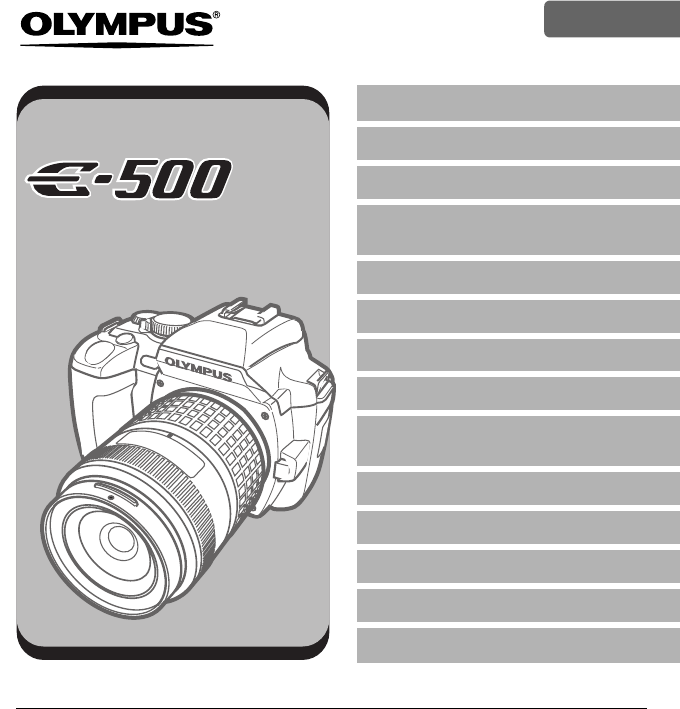
- РУКОВОДСТВО 1
- ПО ЭКСПЛУАТАЦИИ 1
- Чтение страниц руководства 2
- Схема фотоаппарата 3
- Подготовка аккумуляторов 4
- Как вставить аккумулятор 5
- Прикрепление ремешка 5
- 6 RU 6
- Основные сведения о картах 7
- 8 RU 8
- Включение питания 10
- Окно панели управления 11
- 12 RU 12
- Нажмите кнопку 13
- 14 RU 14
- Выбор типа карты 15
- Форматирование карты 15
- Выбор режима записи 16
- Типы режимов записи 17
- Как выбрать режим записи 17
- 18 RU 18
- Режимы съемки 19
- Простые режимы съемки 19
- 20 RU 20
- Более сложные режимы съемки 21
- 22 RU 22
- S : съемка с 23
- 24 RU 24
- Сделайте снимок 25
- Съемка со вспышкой 26
- RU 27 27
- 28 RU 28
- RU 29 29
- СОВЕТЫ 29
- [] [FLASH 29
- Setting 29
- 30 RU 30
- Режим вспышки Super FP 31
- 32 RU 32
- Съемка с автоспуском 33
- 34 RU 34
- RU 35 35
- автофокуса 36
- Режим фокуса 37
- 38 RU 38
- Ручной фокус (MF) 39
- Подсветка автофокуса 40
- Приоритетный спуск затвора 40
- Нажмите кнопку (замер) 41
- –2,0 EV ±0 42
- RU 43 43
- 44 RU 44
- Начните съемку 45
- Покадровая съемка 45
- Последовательная съемка 45
- 46 RU 46
- (баланс белого) 47
- 48 RU 48
- RU 49 49
- Режим обработки снимков 50
- Оттенок 51
- Коррекция тени 51
- Цветовое пространство 52
- Уменьшение искажений 52
- Компенсация вибраций 53
- Покадровое воспроизведение 53
- Проекторный режим просмотра 54
- Просмотр содержимого 55
- Календарное отображение 55
- Отображение данных 56
- Отображение ярких зон 57
- Отображение темных зон 57
- Общие данные 57
- Слайд-шоу 58
- Поворот снимков 58
- Воспроизведение на телевизоре 59
- 60 RU 60
- REDEYE FIX 61
- SATURATION 61
- Изменение размера 61
- Копирование снимков 62
- Удаление снимков 63
- 64 RU 64
- B / j o 65
- 66 RU 66
- Режим AEL / AFL 67
- Запоминание AEL / AFL 68
- Зaмер AEL 68
- Повышение ISO 69
- Предел ISO 69
- Ручная вспышка 70
- Синхронизация выдержки 70
- Срабатывание вспышки 70
- Функция кнопки 71
- Настройка режимов My Mode 72
- Сброс настройки объектива 72
- Фокальное кольцо 72
- Приоритетная настройка 73
- Быстрое удаление 73
- Удаление файлов RAW и JPEG 73
- Имя файла 73
- Переименование файла 74
- Настройка звукового сигнала 75
- Регулировка яркости монитора 75
- Таймер режима ожидания 75
- Режим USB 76
- Изменение языка дисплея 76
- Кнопка таймера 77
- Начальное окно 78
- Изменение цвета монитора 79
- Установка даты и времени 80
- Резервирование печати (DPOF) 81
- 82 RU 82
- Прямая печать (PictBridge) 83
- 84 RU 84
- Выбор режима печати 85
- Выбор снимков для печати 85
- Задание данных печати 85
- 86 RU 86
- Порядок действий 87
- Windows 88
- Macintosh 89
- Отображение 92
- RU 93 93
- Печать фотографий 94
- OLYMPUS Master 95
- В случае появления проблем 95
- 96 RU 96
- RU 97 97
- 98 RU 98
- RU 99 99
- Очистка фотоаппарата 100
- Хранение 100
- RU 101 101
- Спецификация компонентов 102
- Стр.19 103
- ОСТОРОЖНО 104
- Обращение с фотоаппаратом 105
- 106 RU 106
- ПРЕДУПРЕЖДЕНИЕ 107
- ОСТОРОЖНО 107
- Гарантийный талон 107
- 108 RU 108
- Информационные данные 109
- Настройка экспозиции 110
- Баланс белого 110
- Запись 110
- Воспроизведение 110
- RU 111 111
- 112 RU 112
- 114 RU 114
- Срок службы 115
- Утилизация аккумулятора 115
- Примечания по зарядке 115
- Использование за границей 115
- Приобретаемые устройства 116
- Меры предосторожности 116
- RU 117 117
- 118 RU 118
- Основные характеристики 119
- Компоненты 120
- Крепление бленды 120
- Хранение бленды 120
- 122 RU 122
- RU 123 123
- Указатель 124
- RU 125 125
- 126 RU 126
- RU 127 127
- Техническая поддержка (США) 128
Summary of Contents
Схема фотоаппаратаОсновные операцииЧто нужно знать перед съемкойВыбор правильного режима для условий съемкиРазличные функции съемкиФункции фокусировки
10 RUУсложненные режимы съемкиОписанные ниже 4 режима съемки помогут вам использовать широкий набор усложненных методов съемки.P Программная съем
100 RUУход за фотоаппаратомОчистка и хранение фотоаппарата Очистка фотоаппаратаПеред очисткой фотоаппарата выключите фотоаппарат и выньте аккуму
Уход за фотоаппаратом RU 1015Нажмите кнопку спуска затвора полностью.• Зеркало поднимается, и шторка затвора открывается.6Очистите ПЗС. • Осторожн
102 RUСпецификация компонентовИндикация в видоискателеОкно панели управленияНаименование Примеры индикации См. стр.1Рамка автофокуса Стр.362 Знач
Спецификация компонентов RU 103Наименование Примеры индикации См. стр.1 Контроль аккумулятора , –2 Выдержка 1 / 2000 Стр.23 – Стр.243 Индикатор
104 RUМеры предосторожностиПрочтите все инструкции – До начала использования продукта прочтите все инструкции по эксплуатации.Сохраните эти инстр
Меры предосторожности RU 105Ущерб, требующий сервисного обслуживания – В случае одного из описанных ниже обстоятельств обратитесь для проведения с
Меры предосторожности106 RU• Не допускайте попадания воды или посторонних предметов внутрь фотоаппарата. В результате возможен пожар или удар эле
Меры предосторожности RU 107• Никогда не пытайтесь разобрать аккумулятор или каким-либо образом модифицировать его, например, посредством пайки. Э
Меры предосторожности108 RU•Если фотоаппарат не использовался длительное время, возможно образование плесени или появление неисправности в фотоап
RU 109Информационные данныеСпецификация Тип продуктаТип продукта :однообъективный зеркальный цифровой фотоаппарат с системой сменных объективов
RU 11*1 Мигает в видоискателе. *2 Потребление энергии фотоаппаратом в значительно степени зависит от использования и условий эксплуатации. В неко
Информационные данные110 RU Настройка экспозицииСистема замера экспозиции : измерительная система TTL с полной диафрагмой (1)Цифровой замер ESP
Информационные данные RU 111 CъемкаРежим Drive : покадровая съемка, последовательная съемка, автоспуск, дистанционное управление Последовательна
112 RUЛитиево-ионный аккумулятор BLM-1 / зарядное устройство BCM-2 для литиево-ионных аккумуляторовЗарядка аккумулятора1Прочно подсоедините шнур
Литиево-ионный аккумулятор BLM-1 / зарядное устройство BCM-2 для литиево-ионныхаккумуляторов RU 113•Не вставляйте аккумулятор в зарядное устройств
Литиево-ионный аккумулятор BLM-1 / зарядное устройство BCM-2 для литиево-ионных аккумуляторов114 RU ОСТОРОЖНО•Не используйте аккумулятор / зарядн
Литиево-ионный аккумулятор BLM-1 / зарядное устройство BCM-2 для литиево-ионныхаккумуляторов RU 115• При транспортировке или хранении аккумулятора
116 RUКак пользоваться держателем литиевых батарей LBH-1Вам требуются три литиевых батареи CR123A (имеются в продаже). 1Выньте держатель батарей
Как пользоваться держателем литиевых батарей LBH-1 RU 117 Меры предосторожности при обращении с батареями•Используйте батареи надлежащим образом.
118 RUСменный объектив ZUIKO DIGITALМеры предосторожностиМеры предосторожности при обращенииНе смотрите на солнце через объектив.Не направляйте о
Сменный объектив ZUIKO DIGITAL RU 119ZUIKO DIGITAL 14 – 45 мм f3.5 – 5.6 Основные характеристики• Объектив 14 – 45 мм с высокой эффективностью ви
12 RUНастройка с помощью кнопок прямой настройки1Нажмите кнопку функции, настройку которой вы хотите выполнить (кнопку прямой настройки).На диспл
Сменный объектив ZUIKO DIGITAL120 RU Компоненты1Узел крепления бленды2Резьба для крепления фильтра3Кольцо трансфокатора4Фокальное кольцо5Указате
Сменный объектив ZUIKO DIGITAL RU 121ZUIKO DIGITAL 17,5 – 45 мм f3.5 – 5.6 Основные характеристики• Объектив 17,5 – 45 мм с высокой эффективность
Сменный объектив ZUIKO DIGITAL122 RUГарантийные условия1.В случае неисправности продукта несмотря на его надлежащее использование (в соответствии
Сменный объектив ZUIKO DIGITAL RU 123содержащих достаточное подтверждение. Поэтому позаботьтесь о том, чтобы были полностью вписаны ваша фамилия,
124 RUУказательw+F... 29< CUSTOM... 76,
Указатель RU 125PPAL...77PictBridge ...
Указатель126 RUРРежим фокуса...37Ручная съемка M... 24ССъемка
RU 127MEMO
http://www.olympus.com/ “2005 Shinjuku Monolith, 3-1 Nishi-Shinjuku 2-chome, Shinjuku-ku, Tokyo, Япония2 Corporate Center Drive, P.O. Box 9058, Melvil
RU 13• Если диск управления не задействуется в течение нескольких секунд («Кнопка таймера» g стр. 77), восстанавливается окно панели управления,
14 RU3Выберите функцию. 4 Выберите настройку.5Нажмите i несколько раз, чтобы меню исчезло. • Снова появляется окно нормальной съемки.Переход к ок
RU 15Как пользоваться картами памятиФотоаппарат оборудован двумя гнездами для карт; вы можете использовать карту CompactFlash или Microdrive одно
16 RUКак использовать фиксацию фокуса (если объект расположен не по центру кадра)1Поместите рамку автофокуса на объект, на который вы хотите наве
RU 17Типы режимов записиРежим записи позволяет вам выбрать комбинацию числа пикселей и уровня сжатия для записываемых вами снимков. Изображение с
18 RUРежим записиУказанный в таблице размер файла является приблизительным.Режим записиKоличествa пикселей(PIXEL COUNT)Сжатие Формат файла Размер
RU 19Режимы съемкиДанный фотоаппарат имеет различные режимы съемки, которые можно переключать диском выбора режимов.g «Схема фотоаппарата» (стр.3
2 RUДля покупателей в ЕвропеТорговые марки•IBM – это зарегистрированная торговая марка компании International Business Machines Corporation.•Micr
20 RUСюжетные режимы1Установите диск выбора режимов на .• Появляется меню scene .2С помощью ac выберите сюжетный режим. • Пример изображения в вы
RU 21&11 CANDLEИспользуется для съемки при свечах. Воспроизводятся теплые цветовые оттенки.•Пользование вспышкой невозможно. *12 SUNSETЯрко
Более сложные режимы съемки22 RUЗначения диафрагмы и выдержки в режиме PВ режиме P фотоаппарат запрограммирован таким образом, что значение выдер
Более сложные режимы съемки RU 233Нажмите кнопку спуска затвора до половины.• Выполняется фокусировка и метка подтверждения автофокуса светится в
Более сложные режимы съемки24 RU3Нажмите кнопку спуска затвора до половины.• Выполняется фокусировка и метка подтверждения автофокуса светится в
RU 25• Индикатор уровня экспозиции появляется в окне панели управления, показывая разность (в диапазоне от –3 EV до +3 EV) между значением экспоз
26 RUАвтоматическая съемка в диапазоне настроекВы можете выполнять съемку с коррекцией значений, например, экспозиции и баланса белого. Это полез
Съемка со вспышкой RU 27Медленная синхронизация / вспышка для подавления эффекта «красных глаз» HSLOW22-я шторка вспышки срабатывает непосредствен
Съемка со вспышкой28 RUЧувствительность по ISOВозможные режимы вспышки в различных режимах экспозиции*1 При настройке вспышки в режим Super FP он
Съемка со вспышкой RU 293Нажмите кнопку i. Пользование встроенной вспышкойПри съемке объекта объективом шире 14 мм (эквивалентно 28 мм у фотоаппар
RU 3Схема фотоаппаратаГарантийный талонМониторg стр. 11, Стр.102ВидоискательКнопка S (удаление) g стр. 63Кнопка INFO (отображениеданных) g стр.
Съемка со вспышкой30 RUАвтоматическая съемка в диапазоне настроек для вспышкиФотоаппарат снимает серию кадров с изменением количества света, излу
Съемка со вспышкой RU 313Включите вспышку. • Когда индикатор заряда на вспышке горит постоянно, зарядка закончена. • Время синхронизации вспышки с
32 RU4Установите значение чувствительности по ISO на фотоаппарате, чтобы согласовать режим управления вспышки со вспышкой. •Указания по настройке
RU 33Эта функция позволяет выполнять съемку с автоспуском. Вы можете настроить фотоаппарат на срабатывание затвора после каждых 12 или 2 секунд.
34 RU• При выборе Y12S: вначале индикатор автоспуска горит постоянно горит около 10 секунд, затем мигает около 2 секунд, и выполняется снимок. Пр
Съемка с дистанционным управлением RU 35Пользование дистанционным управлением1Установите фотоаппарат на штатив или на прочную ровную поверхность.
36 RUВыбор зоны автофокусаКак правило, фотоаппарат измеряет расстояние до объекта, используя 3 зоны автофокуса в видоискателе, и выбирает наиболе
RU 37Режим фокусаВ фотоаппарате имеются три режима фокуса: S-AF (одинарный автофокус), C-AF (постоянный автофокус) и MF (ручной фокус). 1Нажмите
Режим фокуса38 RU3Нажмите кнопку спуска затвора полностью, чтобы сделать снимок. Съемка в режиме C-AF (постоянный автофокус)Фотоаппарат выполняет
RU 39Ручной фокус (MF)Эта функция позволяет вручную наводить фокус на любой объект, глядя в видоискатель. 1Отъюстируйте фокус с помощью фокальног
Схема фотоаппарата4 RUВ данном фотоаппарате используются следующие аккумуляторы. Три литиевые батареи CR123Ag «Как пользоваться держателем литиев
RU 40Подсветка автофокусаВстроенная вспышка может функционировать в качестве подсветки для автофокуса. Это помогает при фокусировке при недостато
RU 41Режим замера – изменение системы замерa Существуют 5 способов замера экспозиции: цифровой замер ESP, средневзвешенный замер по центру и три
42 RUКоррекция экспозиции – изменение яркости изображения В некоторых ситуациях вы можете получить лучшие результаты при ручной коррекции (регули
RU 43Измеренное значение экспозиции можно зафиксировать с помощью кнопки [ (фиксатор AE). Используйте фиксацию AE, если вы хотите выполнить настр
44 RUISO – настройка нужной светочувствительностиЧем выше значение ISO, тем больше светочувствительность фотоаппарата и лучше его возможности съе
RU 453Нажмите кнопку i. 4Начните съемку.Покадровая съемкаПри каждом нажатии до отказа кнопки спуска затвора выполняется снимок с различной экспоз
46 RUБаланс белого – регулировка цветового тонаЦветовое воспроизведение зависит от условий освещенности. Например, если дневной свет или вольфрам
Баланс белого – регулировка цветового тона RU 47Настройка автоматического / предварительно настроенного баланса белого WBВы можете отрегулировать
Баланс белого – регулировка цветового тона48 RUПользовательская настройка баланса белого1Нажмите кнопку WB (баланс белого).g «Схема фотоаппарата»
Баланс белого – регулировка цветового тона RU 492С помощью выберите баланс белого, который нужно скорректировать.3Используйте для выбора цветово
RU 5Как вставить аккумулятор1Удостоверьтесь, что выключатель питания фотоаппарата находится в положении OFF. g «Схема фотоаппарата» (стр.3)2Перед
50 RU Вы можете выбрать тон изображения для создания уникальных видовых эффектов. Вы можете также юстировать параметры изображения, например, кон
RU 51Оттенок Имеются два типа оттенков.HIGH KEY : Расширенные светлые оттенки.LOW KEY : Расширенные темные оттенки.1Menu[][GRADATION]2Используй
52 RUУменьшение искаженийЭта функция уменьшает искажения, обусловленные длительной экспозицией. При съемке ночных сюжетов используется более длин
RU 53Компенсация вибрацийЭта функция уменьшает сотрясение фотоаппарата, вызванное вибрациями при перемещении зеркала. Вы можете выбрать интервал
54 RUВоспроизведение крупным планомЭта функция позволяет увеличивать изображения, показываемые на мониторе. Это полезно, если вы хотите проверить
RU 553Используйте bd для выбора снимкa.• Вы можете защитить, удалить или скопировать снимoк.4Нажмите кнопку для возврата в режим покадрового вос
RU 56Отображение данныхЭта функция обеспечивает отображение подробной информации о снимкe. Данные о яркости также могут быть отображены в виде ги
Отображение данных RU 57Как пользоваться отображением гистограммыОтображение гистограммы позволяет проверить наиболее яркие и темные точки, которы
58 RUСлайд-шоуЭта функция последовательно отображает снимки, сохраненные на карте. Снимки отображаются один за другим примерно в течение 5 секун
RU 59Воспроизведение на телевизореДля воспроизведения снимков на вашем телевизоре используйте видеокабель, имеющийся в комплекте фотоаппарата. 1В
6 RUОсновные сведения об объективахИспользуемые объективыВыберите объектив, с помощью которого вы хотите снимать. Используйте указанные объективы
60 RU1Menu[q][EDIT]2Используйте для выбора снимков, которые вы хотите просмотреть. Нажмите кнопку i. • Фотоаппарат идентифицирует формат данны
RU 61SEPIA1Используйте ac для выбора [SEPIA]. Нажмите кнопку i. 2Используйте ac для выбора [YES]. Нажмите кнопку i. • Для редактирования другого
62 RUКопирование снимковЭта функция позволяет копировать снимки на карту xD-Picture и CompactFlash или Microdrive и с этих носителей данных. Данн
RU 63Защита снимков – предотвращение случайного удаленияЗащитите снимки, которые вы не хотите удалять. Защищенные снимки нельзя удалить посредств
64 RUУдаление выбранных кадровЭта функция позволяет удалить все выбранные снимки в режиме просмотра содержимого. Вы можете выбрать несколько сним
RU 65Пользование настройками сбросаПри выключении питания можно сбросить настройки фотоаппарата на [RESET 1] или [RESET 2] либо восстановить заво
Пользовательские настройки сброса66 RU : Регистрация возможна.—: Регистрация невозможна. При использовании настроек [RESET1] / [RESET2] функции,
RU 67Режим AEL / AFLФункции, выполняемые при нажатии кнопки спуска затвора наполовину•Пуск автофокуса•Фиксация фокуса•Фиксация автоматической экс
RU 68Запоминание AEL / AFLПри нажатии кнопки [ функция фиксации автоматической экспозиции переключается между состояниями включения и выключения.
RU 69Повышение ISOЭта функция позволяет использовать для настройки чувствительности ISO значения ISO 800 – 1600 дополнительно к ISO 100 – 400. [O
RU 74Совместите метку крепления объектива (красная) на фотоаппарате c меткой совмещения (красная) на объективе, после чего вставьте объектив в ко
70 RUЕсли вы выбрали [ALL RESET]1) Используйте ac для выбора [YES].5Нажмите кнопку i.Этот режим обеспечивает срабатывание встроенной вспышки с оп
RU 71Индивидуальная настройка функции диска управленияИмеются следующие заводские настройки диска управления по умолчанию:P Программная съемкаВра
72 RUНастройка режимов My ModeВы можете зарегистрировать 2 различных комбинации настроек фотоаппарата и временно вызвать одну из зарегистрированн
RU 73Приоритетная настройкаЭта функция позволяет индивидуальным образом задать позицию курсора (YES или NO) в качестве начальной позиции в окне [
74 RU1Menu[ ][FILE NAME]2Используйте для настройки. [AUTO] Даже если вставлена новая карта, сохраняются номера папок с предыдущей карты. Если
RU 75Rec view – контроль снимка сразу после съемкиЭта функция позволяет отобразить на мониторе только что сделанный вами снимок при записи его на
76 RU1Menu[][SLEEP]2Используйте для настройки. [OFF] / [1 MIN] / [3 MIN] / [5 MIN] / [10 MIN]3Нажмите кнопку i. Вы можете подсоединить фотоапп
RU 77Выбор типа видеосигнала перед подключением к телевизоруЭта функция позволяет выбрать NTSC или PAL в зависимости от типа видеосигнала вашего
78 RUАвтоматическое выключение питанияФотоаппарат автоматически выключается для снижения расхода энергии аккумулятора, если он не работал в течен
RU 79Изменение цвета монитораВы можете изменить цвет фона монитора. 1Menu[][CTL PANEL COLOR]2Используйте для выбора [COLOR1] или [COLOR2]. 3На
8 RU•Соблюдайте осторожность, кладя фотоаппарат во время записи. Осторожно положите его на прочную поверхность. •Не допускайте ударов фотоаппарат
80 RUУстановка даты и времениДата и время записываются на карте вместе со снимками. Дата и время добавляются также к номеру файла. Перед пользова
RU 81Резервирование печати (DPOF)Резервирование печати позволяет вам сохранять данные печати (количество экземпляров и данные даты/времени) для с
Резервирование печати (DPOF)82 RUВыбор режима резервирования печати<Выберите применение резервирования печати к выбранным снимкам или ко всем
RU 83Сброс данных резервирования печати для выбранного снимка1) С помощью ac выберите [KEEP], после чего нажмите i.2) С помощью bd выберите кадр
Прямая печать (PictBridge)84 RUПодключение фотоаппарата к принтеруИспользуйте входящий в комплект кабель USB для соединения фотоаппарата с принте
Прямая печать (PictBridge) RU 85Выбор режима печатиВыберите тип (режим) печати. Вы можете выполнить печать снимков последовательно или нескольких
Прямая печать (PictBridge)86 RUПечатьПосле выбора снимков для печати и задания данных печати выполните печать.[OK] Перенос печатаемых снимков на
RU 87Порядок действийПросто подсоедините фотоаппарат к компьютеру посредством кабеля USB, и вы сможете без труда перенести сохраненные на карте с
88 RUИспользование имеющегося в комплекте программного обеспечения OLYMPUS MasterУстановите программное обеспечение OLYMPUS Master с имеющегося в
Использование имеющегося в комплекте программного обеспечения OLYMPUS Master RU 89 MacintoshОС Mac OS X 10.2 или вышеПроцессор Power PC G3 500 МГ
RU 9Настройка диоптрий видоискателяСнимите крышку объектива. Глядя через видоискатель, вращайте постепенно диск настройки диоптрий. Когда рамка
Использование имеющегося в комплекте программного обеспечения OLYMPUS Master90 RU4Следуйте появляющимся на дисплее указаниям, чтобы продолжить ус
RU 91Подключение фотоаппарата к компьютеруПодсоединение фотоаппарат к вашему компьютеру посредством имеющегося в комплекте кабеля USB.1Вставьте о
92 RUЗакрытие программы OLYMPUS Master1Щелкните по (выход) в главном меню.• Программа OLYMPUS Master закрывается.Загрузка снимков для сохранения
Отображение снимков фотоаппарата на компьютере RU 934Kликните по кнопке [Browse images now.] (просмотреть снимки сейчас).• Появляются снимки, загр
94 RUПросмотр фотографических изображений1Kликните по «Browse Images» (просмотр снимков) в главном меню OLYMPUS.• Появляется окно «Browse» (про
RU 95Перенос снимков на компьютер без использования OLYMPUS MasterВаш фотоаппарат поддерживает функцию USB Mass Storage Class. Вы можете перенест
96 RUУстранение неполадокБез индикацииqPICTURE ERRORВыбранный снимок нельзя отобразить для воспроизведение вследствие проблем со снимком. Или сни
В случае появления проблем RU 97Заряд аккумулятора закончился во время съемки или во время записи снимков на карту. (Монитор выключается после от
В случае появления проблем98 RUЧувствительность по ISO настроена на автоматический режим при темном освещении.Смещение фотоаппарата сказывается в
В случае появления проблем RU 99Ореол приводит к неестественным цветам на снимке.Это может быть обусловлено попаданием чрезмерно яркого ультрафиол
More documents for Cameras Olympus E-500

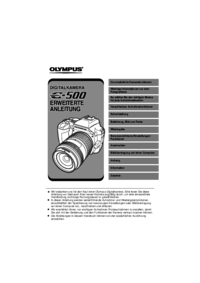
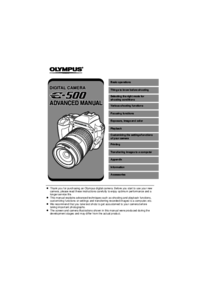
 (31 pages)
(31 pages) (212 pages)
(212 pages)







Comments to this Manuals